新机装系统win10,图文详解如何给新机装win10系统
- 2018-01-04 10:05:58 分类:win10
随着电脑越来越重要,购买和使用的人就越来越多了,现在很多电脑新机都有预装的操作系统,不过有些电脑新机则只有dos操作环境,用户买回来必须自己装系统,那么怎么给新机装win10系统呢?很多的用户都对这些不熟悉,下面小编就给大家分享新机装win10系统。
很多小伙伴们都已经下载好到最新的ISO镜像包,也准备好了电脑,但是很多用户在选择安装方法上面就很头疼,刚入手的新电脑想自己装个win10系统,需要怎么做?选哪种安装方法速度最快?为此,小编就给大家说说给新机装win10系统的操作教程。
新机装系统win10
准备工作:
1、制作一个装机版老毛桃u盘启动盘

U盘装系统示例1
2、下载一个原版win10系统镜像文件,拷贝到u盘启动盘中
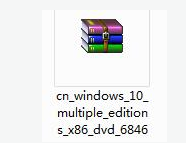
U盘装系统示例2
将制作好的老毛桃启动u盘插入电脑USB插口,然后开启电脑,待屏幕上出现开机画面后按快捷键进入到老毛桃主菜单页面,接着移动光标选择“【02】老毛桃WIN8 PE标准版(新机器)”,按回车键确认
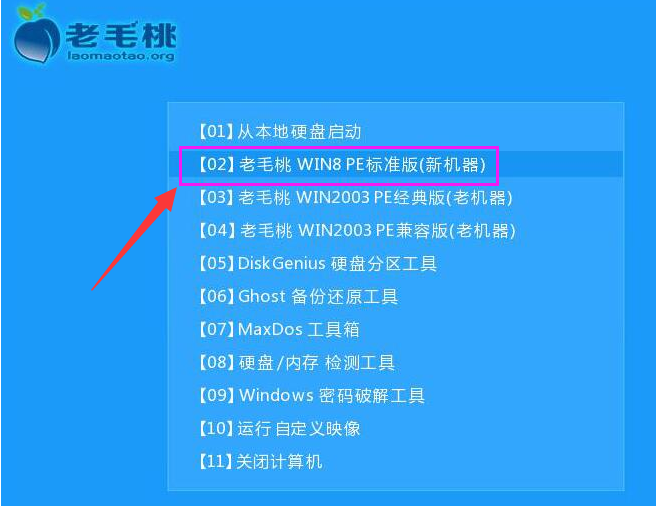
新机示例3
登录pe系统后,鼠标左键双击打开桌面上的老毛桃PE装机工具,然后在工具主窗口中点击“浏览”按钮
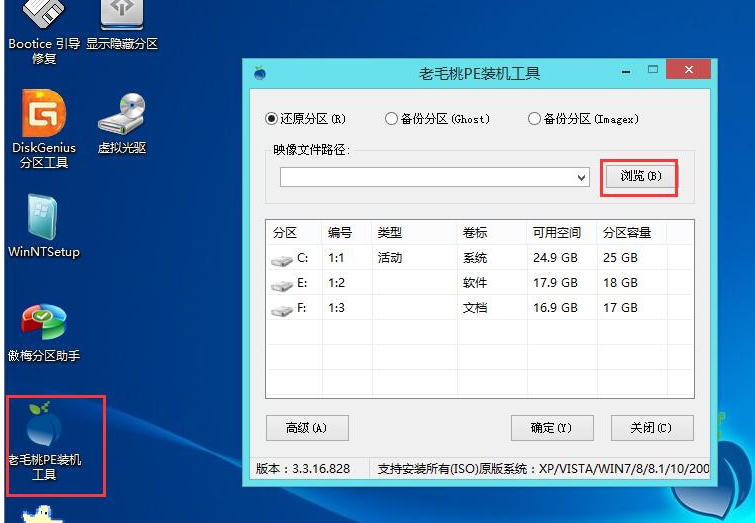
装系统示例4
此时会弹出一个查找范围窗口,我们只需打开启动u盘,选中win10 iso系统镜像文件,点击“打开”按钮
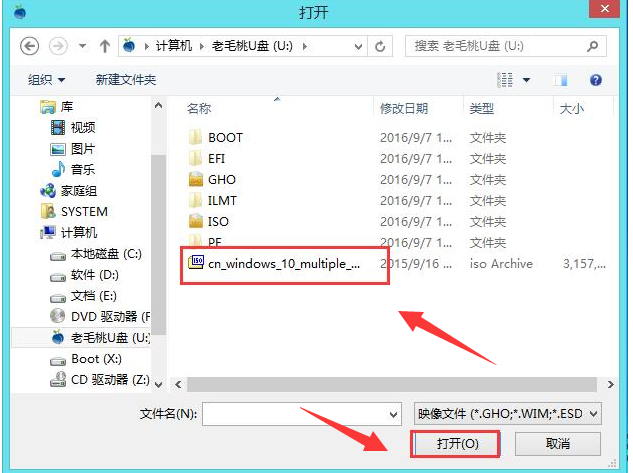
U盘装系统示例5
随后我们根据需要在映像文件路径下拉框中选择win10系统其中一个版本(这里,以win10系统专业版为例),接着在磁盘分区列表中选择C盘作为系统盘,然后点击“确定”按钮
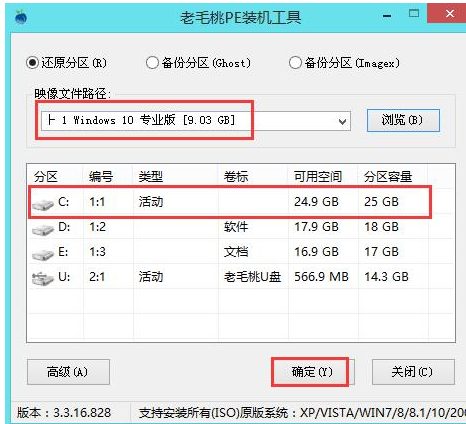
win10示例6
此时会弹出一个提示框,询问是否需执行还原操作,在这里建议默认设置,只需点击“确定”
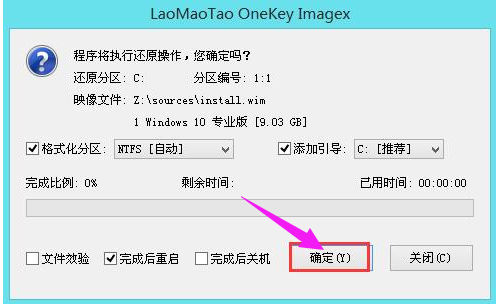
U盘装系统示例7
完成上述操作后,程序开始释放系统镜像文件。
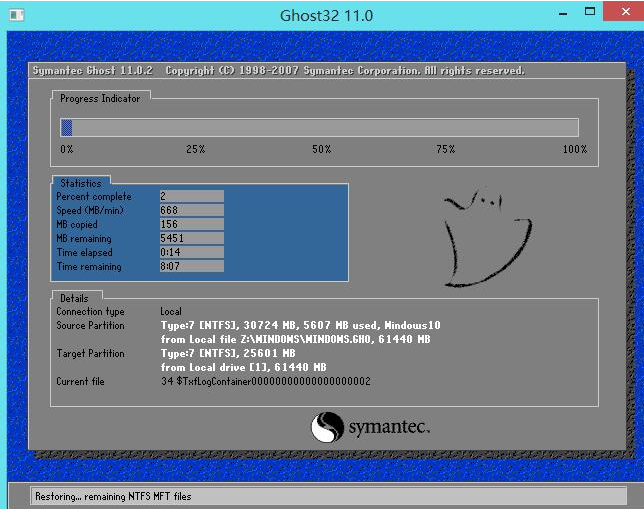
装系统示例8
释放完成后,电脑会自动重启,继续余下的安装操作,我们只需耐心等待

装系统示例9
以上就是说给新机装win10系统的操作教程了。